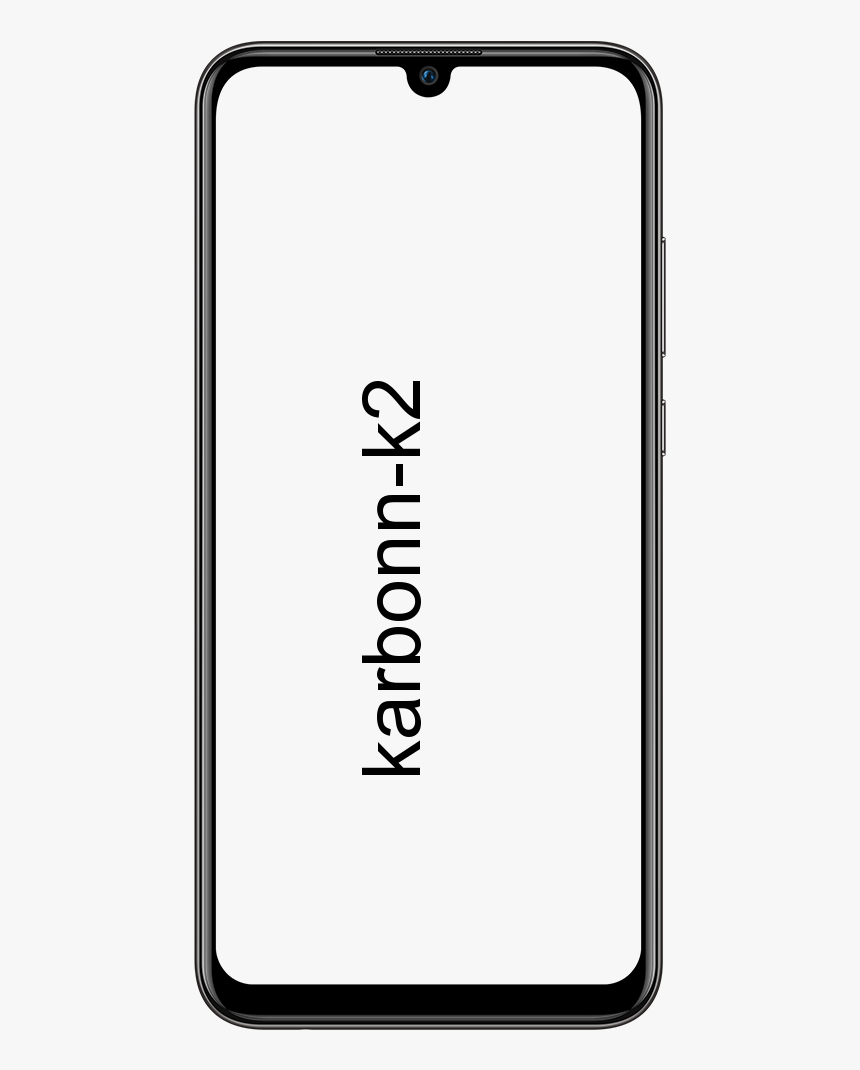बिना फोन के Apple वॉच को अनपेयर कैसे करें
यदि आप एक नई Apple वॉच या iPhone प्राप्त कर रहे हैं, एक प्रतिस्थापन प्राप्त कर रहे हैं, या किसी भी डिवाइस को बेच रहे हैं, तो आप पहले अपनी Apple वॉच को अनपेयर करना चाहेंगे। आप अपने Apple वॉच को अपने iPhone के साथ या उसके बिना अनपेयर कर सकते हैं और एक विकल्प भी यदि आप अपना Apple वॉच पासकोड भूल गए हैं। इस लेख में, हम बात करने जा रहे हैं कि बिना फोन के Apple वॉच को कैसे अनपेयर किया जाए। शुरू करते हैं!
अपनी Apple वॉच को अनपेयर करने से पहले अपनी सभी जानकारी का बैकअप लेना सुनिश्चित करें। यदि आप अपने iPhone का बैकअप लेते हैं आईक्लाउड या ई धुन इस पर एक Apple वॉच बैकअप अपने आप बन जाता है। ध्यान दें कि जब आप आईट्यून्स का उपयोग कर रहे हों तो ऐप्पल वॉच बैकअप में सभी डेटा को सहेजने के लिए बैकअप को एन्क्रिप्ट किया जाना चाहिए।
Apple वॉच को अनपेयर कैसे करें
अपने iPhone के साथ अयुग्मित करें
यदि आपके पास आईफोन है तो आपकी ऐप्पल वॉच को जोड़ा गया है, तो अनपेयरिंग प्रक्रिया को पूरा करना आपके आईफोन पर वॉच ऐप के माध्यम से सबसे अच्छा किया जाता है।
लॉजिटेक त्वरण सूचक परिशुद्धता को बढ़ाता है
- सुनिश्चित करें कि आपकी घड़ी आपके iPhone के करीब है और वॉच ऐप खोलें
- पर क्लिक करें मेरी घड़ी नीचे टैब यदि पहले से नहीं है
- उस घड़ी पर क्लिक करें जिसे आप अयुग्मित करना चाहते हैं
- फिर अपनी घड़ी के दाईं ओर टैप करें
- अनपेयर टैप करें एप्पल घड़ी , तब दबायें अयुग्मित फिर व
- अपना ऐप्पल आईडी पासवर्ड दर्ज करें और फिर टैप करें अयुग्मित
इसका उपयोग करने का सबसे अच्छा तरीका है (जब संभव हो) इसका कारण यह है कि यह आपके खाते से वॉच को मिटा देगा, एक्टिवेशन लॉक को अक्षम कर देगा, और फाइंड माई वॉच को भी हटा देगा।
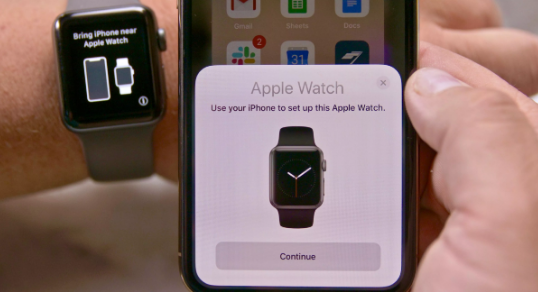
IPhone के बिना Apple वॉच को अनपेयर करें
यदि आपके पास अपना iPhone नहीं है या आप किसी अन्य डिवाइस पर Apple वॉच एप्लिकेशन पर नेविगेट नहीं कर सकते हैं। तब भी आप इस विधि से Apple वॉच को हटा सकते हैं। इसके साथ एकमात्र समस्या यह है कि यह एक्टिवेशन लॉक को नहीं हटाता है, इसलिए हम यह समझाने जा रहे हैं कि इसे अंतिम चरण में कैसे किया जाए।
- सबसे पहले, अपनी Apple वॉच को उसके चार्जर पर लगाएं
- साइड बटन को ऐसे दबाए रखें जैसे कि आप उसे पावर डाउन करने जा रहे हों
- पर एक फर्म प्रेस करो press बिजली बंद स्लाइडर और फिर जाने दो
- तब दबायें सभी सामग्री और समायोजन को मिटा दें
जैसे ही आप इस प्रक्रिया से गुजरते हैं, आपको यह दिखाई देगा:
वैकल्पिक रूप से, आप जा सकते हैं सेटिंग्स → सामान्य → रीसेट यदि आप अपना पासकोड जानते हैं तो अपनी Apple वॉच को हटाने और अनपेयर करने के लिए। हालाँकि, उपरोक्त विकल्प तेज़ है।
कम समय में आपके नेटवर्क से बहुत अधिक लॉगिन विफलताएं हुई हैं
यदि आपको अपने iPhone के बिना अपनी Apple वॉच को हटाने और अनपेयर करने की आवश्यकता है। फिर आप icloud.com पर लॉग ऑन कर सकते हैं और अपनी Apple वॉच को नीचे से हटा सकते हैं सेटिंग्स → माय डिवाइसेस .
आगे की
आप लोगों को इस समय अपने डेटा प्लान के बारे में कुछ विकल्प चुनने पड़ सकते हैं। यदि आप भविष्य में इस विशेष Apple वॉच के साथ अपने सेल्युलर प्लान का उपयोग नहीं करना चाहते हैं, तो इसे हटा दें। पुष्टि करें कि आप सभी सामग्री को हटाना चाहते हैं। यह आपकी वॉच को अनपेयर कर देगा और फिर इसे फ़ैक्टरी सेटिंग्स पर पुनर्स्थापित कर देगा।
आपकी Apple वॉच को हटा दिया गया है, लेकिन इससे पहले कि कोई और इसका उपयोग कर सके, एक्टिवेशन लॉक को हटाना होगा। ऐसा करने के लिए, कंप्यूटर या लैपटॉप पर iCloud.com पर जाएं और साइन इन करें। Find iPhone > All Devices पर क्लिक करें और फिर अपनी Apple वॉच चुनें। खाते से निकालें पर टैप करें. आप कर चुके हो! अपनी Apple वॉच को किसी और को देना अब बिल्कुल सुरक्षित है।
मोटो एक्स प्योर नूगट डाउनलोड
निष्कर्ष
ठीक है, वह सब लोग थे! मुझे उम्मीद है कि आपको यह पसंद आया होगा कि बिना फोन लेख के ऐप्पल वॉच को कैसे अनपेयर किया जाए और यह आपके लिए मददगार हो। उस पर हमें अपनी प्रतिक्रिया दें। इसके अलावा अगर आप लोगों के पास इस लेख से संबंधित और प्रश्न हैं। तो हमें नीचे कमेंट सेक्शन में बताएं। हम आप तक वापस आ रहे हैं जल्द ही।
आपका दिन शानदार गुजरे!
यह भी देखें: आईफोन के बिना ऐप्पल वॉच पर पेंडोरा चलाने के विभिन्न तरीके